Необходимо установить приложение на android планшеты в изолированной среде (vpn 3g сеть), доступа к google сервисам и сети Интернет нет. Планшетов очень много, порядка 1000 штук, всё территориально разделены. Так же было бы неплохо обновлять приложение и отслеживать актуальность версии у клиентов (Android планшетов).
- Вопрос задан более трёх лет назад
- 4696 просмотров
2 комментария
Средний 2 комментария

ботнет на планшетах?
Если бы. Поставили задачу поставить По. Пока планшеты были на руках поставили всё через adb. Теперь планшеты розданы сотрудникам в разные подразделения, тереториально разрозненные. И как это пологается — прилетело обновление, теперь вопрос как обновить ПО на всех планшетах. И судя по разработке, обновление не последнее.
Денег как говорится на внедрение какой-нибудь коммерческой системы нет (не выделено). Вот и делай что хочешь. 🙂 Хоть ногами бегай, хоть по телефону звони и обьясняй как поставить, учитывая что большая часть сотрудников с планшетами не в ладах.
Как Восстановить удаленные ПРИЛОЖЕНИЯ на Андроид после hard reset!
Решения вопроса 0
Ответы на вопрос 2
У Гугл есть бизнес аккаунты, которые позволяют управлять разрешениями, политиками и приложениями на подключенных устройствах. Такой себе вариант домена для планшетов и телефонов, возможно вам подойдет.
Единственное ограничение — он позволяет устанавливать приложения только из Google Play. Централизованно установить свой apk не получится.
Ответ написан более трёх лет назад
К сожалению неподходящий вариант, Ван сеть без доступа к гугловым ресурсам, нужно автономное решение. Что то типа установки из стороннего репозитория.
Тогда у вас, скорее всего только 1 путь Пишем свой Android Market
Об обновлении надо было заботиться заранее.
Например хотя бы установить приложение удаленного управления. не бог весть что но хоть какое то универсальное решение. Если у вас есть разработчик, вы могли бы написать очень простое приложение по тихой удаленной установке программ, это действительно просто.
Если у вас есть удаленный чат на телефоне — разошлите всем соответствующее сообщение с инструкциями (сделайте так чтобы достаточно было нажать один раз на ссылку в сообщении и однократно подтвердить разрешение), но если у вас не было включено разрешение установки из сторонних мест, то это сделает вашу жизнь еще хуже.
Если у пользователей настроен не личный google app аккаунт и у вас есть к ним доступ (например вы знаете логины пароли и не включена двухфакторная авторизация по коду), то вы можете вручную (или приложение кликер написать) последовательно залогиниться в каждый аккаунт на десктопном браузере на play.google.com и удалять добавлять приложения, если оно в google store.
Ответ написан более трёх лет назад
Об обновлении надо было заботиться заранее.
Руководство поставило нас в «позу» — приложение уже есть и тех задание переделываться не будет (задание писали естественно не мы), а так да всё верно.
Программы удаленного доступа к телефону (Android)
Например хотя бы установить приложение удаленного управления.
Для «изолированной среды» без доступа в сеть Интернет не видел не одного (рут на планшеты ставить запрещено политиками).
Если у вас есть разработчик, вы могли бы написать очень простое приложение по тихой удаленной установке программ, это действительно просто.
Разработчик к несчастью сторонний — допиливает только своё приложение. Правда есть пару программистов по jave (джуниуры), не могли бы вы скинуть ссылку на какой нибудь пример кода, если не трудно.
Если у вас есть разработчик, вы могли бы написать очень простое приложение по тихой удаленной установке программ, это действительно просто.
Этим решением решено воспользоватся как альтернативой, на планшетах включена отладка и возможность установки из сторонних источников.
Если у вас есть разработчик, вы могли бы написать очень простое приложение по тихой удаленной установке программ, это действительно просто.
Как говорилось в вопросе и выше, среда изолированная — доступа в сеть Интернет нет, впрочем как и к сервисам google.
Andrey Goncharov, вот обсуждение как раз с примерами (там есть пример метода установки из stream, т.е. вам даже не надо сохранять apk на диске, передаете со своего локального сервера, например http)
https://stackoverflow.com/questions/5803999/instal.
т.е. вам нужно написать приложение для android, которое бы при включении телефона (но не чаще чем раз с некоторым периодом времени) лезло на сервер например захардкоженый прямо в коде, или например при наличии wifi с определенным названием или еще по какому условию, на ваше усмотрение) загружало бы список имен и версий приложений и сравнивало бы их установленную версию и при различиях, запускало бы их установку. Сюда же неплохо добавить список приложений на удаление, и в довесок, дайте возможность сохранять и удалять файлы, загруженные с вашего сервера (почти наверняка понадобится в будущем).
Источник: qna.habr.com
Как удаленно устанавливать приложения на Android через сайт Play Store
Узнайте, как устанавливать приложения на телефон Android прямо с веб-сайта Google Play Store.

Вам когда-нибудь приходилось устанавливать приложение, когда у вас не было с собой телефона? Или если он спрятан в сумке и не легко доступен? Или, может быть, вы хотите загрузить много приложений одновременно, и вам будет проще использовать несколько вкладок в настольном браузере?
Вы можете сделать все это, используя Google Play Store в Интернете. Вот как установить любое приложение на телефон Android удаленно с помощью веб-сайта Play Store.
Программы для Windows, мобильные приложения, игры — ВСЁ БЕСПЛАТНО, в нашем закрытом телеграмм канале — Подписывайтесь:)
Удаленная установка приложений с помощью веб-сайта Play Store
- Перейти к Google Play магазин в настольном браузере.
- Войдите в систему, используя ту же учетную запись Google, которую вы используете на своем телефоне или планшете Android.
- После входа в систему нажмите кнопку «Поиск», которую вы видите в правом верхнем углу, и найдите приложение, которое хотите установить. Нажмите на название приложения в результатах поиска.
- Теперь нажмите кнопку «Установить», а затем выберите устройство, на которое вы хотите установить приложение.
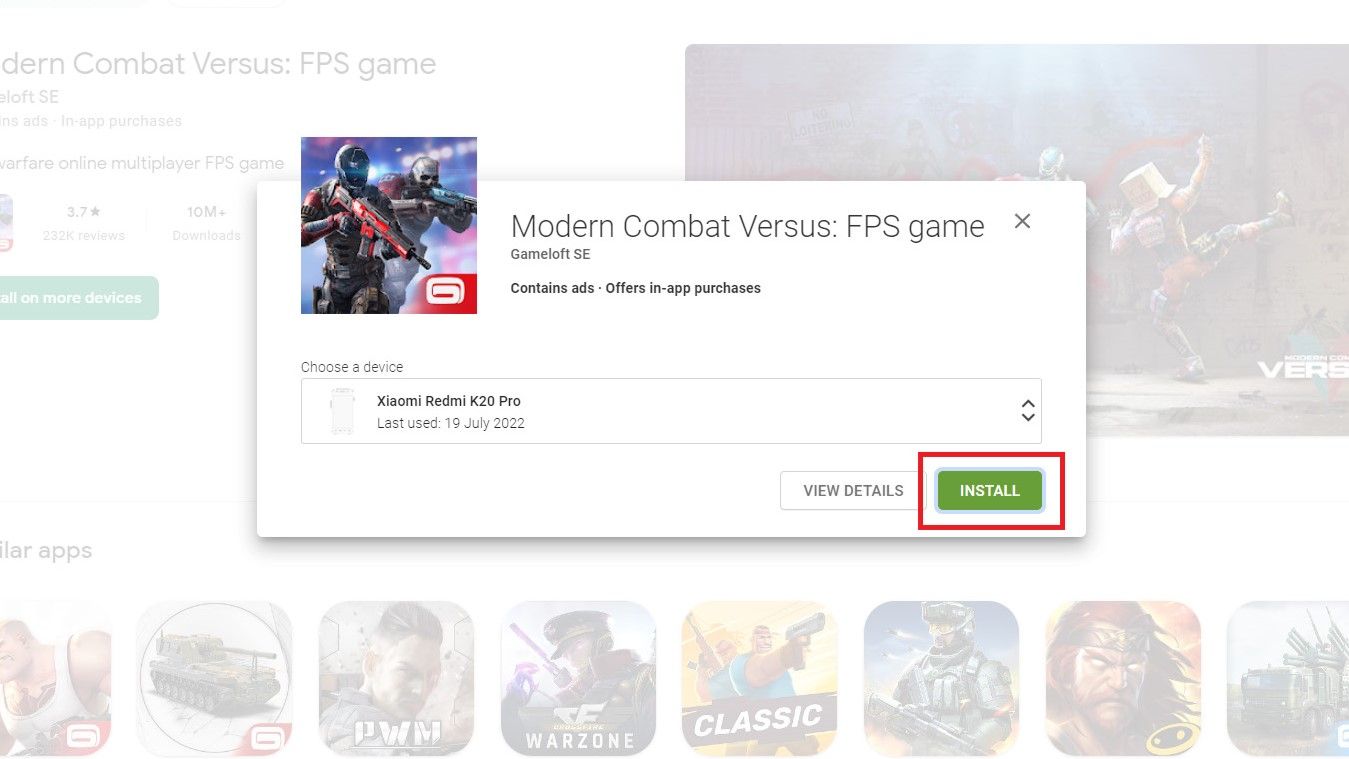
- После выбора устройства снова нажмите кнопку «Установить», и вы попадете на страницу входа в Google, где вам нужно ввести пароль своей учетной записи Google для аутентификации.
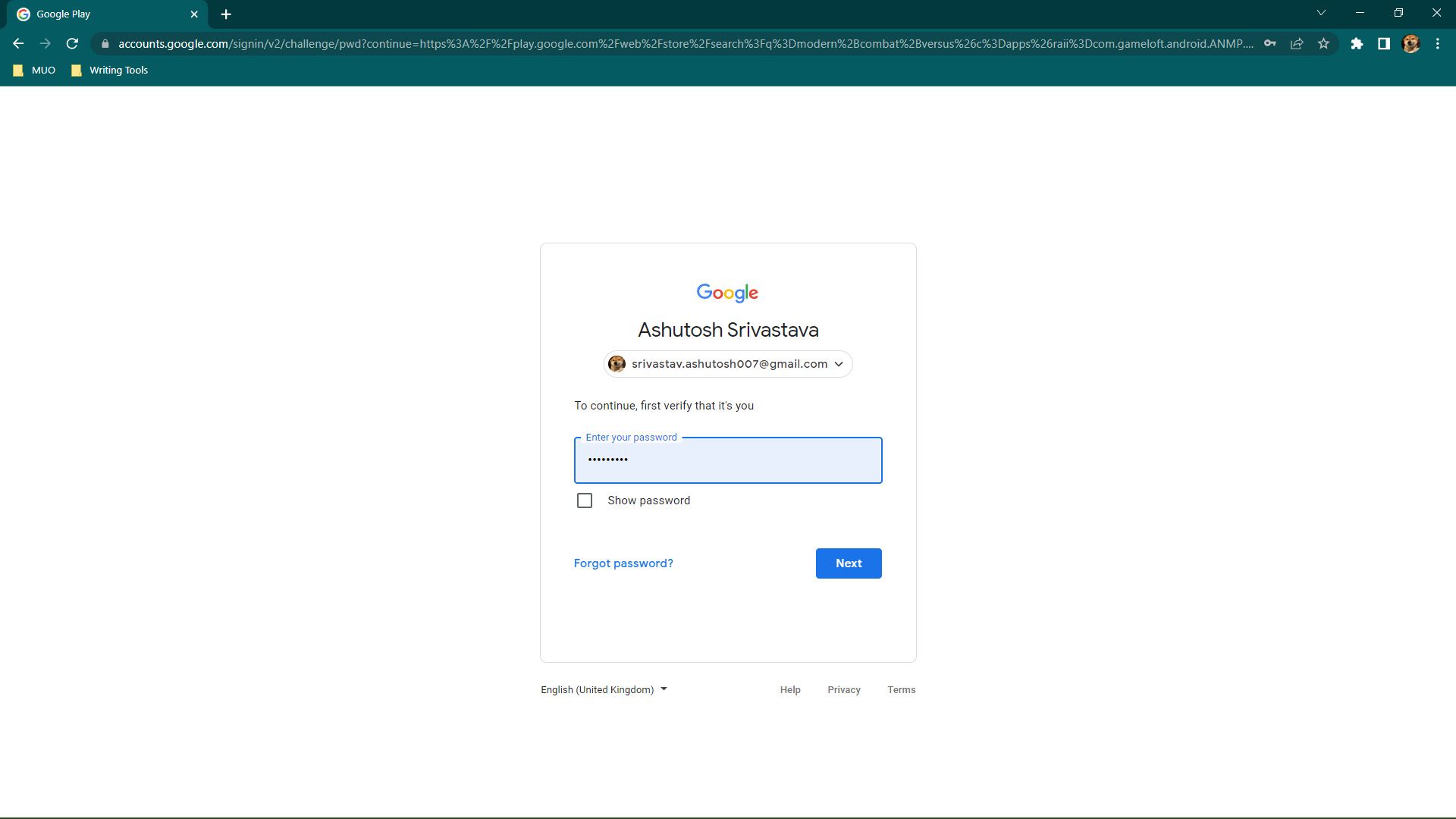
- После проверки учетных данных начнется загрузка на ваше мобильное устройство. Это может произойти не сразу, поэтому подождите несколько минут.
Удаленная установка приложений на телефон Android стала проще
Использование веб-версии Google Play Store для удаленной установки приложений — это идеальный способ избежать ситуаций, когда вам нужно загрузить приложение на телефон Android, но вы не можете получить доступ к устройству.
С помощью этой функции вы можете устанавливать приложения из любого места через Интернет. А когда вы вернетесь домой, вы можете взять свой телефон и начать использовать установленное приложение, не теряя времени.
Источник: okdk.ru
Как получить удаленный доступ к телефону

Удалённое управление «андроидом» необходимо для управления смартфоном на базе операционной системы Android на расстоянии. Связь осуществляется посредством беспроводного соединения или же кабельного. Можно привести пример: допустим смартфон находится на зарядке и можно воспользоваться его функционалом, прибегнув к управлению через другое устройство. Также посредством удаленного доступа можно определить местоположение потерянного телефона или же стереть/заблокировать данные.
Основные причины для использования удалённого доступа
- Для защиты от кражи. В случае если ваш телефон украли, нужно его заблокировать.
- Обмен данными. Можно использовать телефон в виде файлового архива, где подключение происходит при помощи FTP-соединения.
- Для помощи другому человеку. Можно подключиться к смартфону посредством удаленного доступа и показать, что человек делает не верно.
- Для управления смартфоном через компьютер.
Удалённое управление «андроидом» при помощи аккаунта Гугл
На данный момент самым распространенным способом для управления своим телефоном на операционке Android является управление при помощи аккаунта Гугл.
Имея аккаунт в Гугл, а он есть почти у каждого пользователя «Андроид», можно управлять своим смартфоном, как через компьютер, так и через другой смартфон или же планшет. Процесс управления девайсом при помощи такого способа несложен и удобен: не нужно использовать специальные приложения.
Итак, для управления телефоном через Гугл аккаунт при помощи компьютера, нужно перейти по данной ссылке и авторизоваться в своём Гугл аккаунте (непосредственно с ПК).
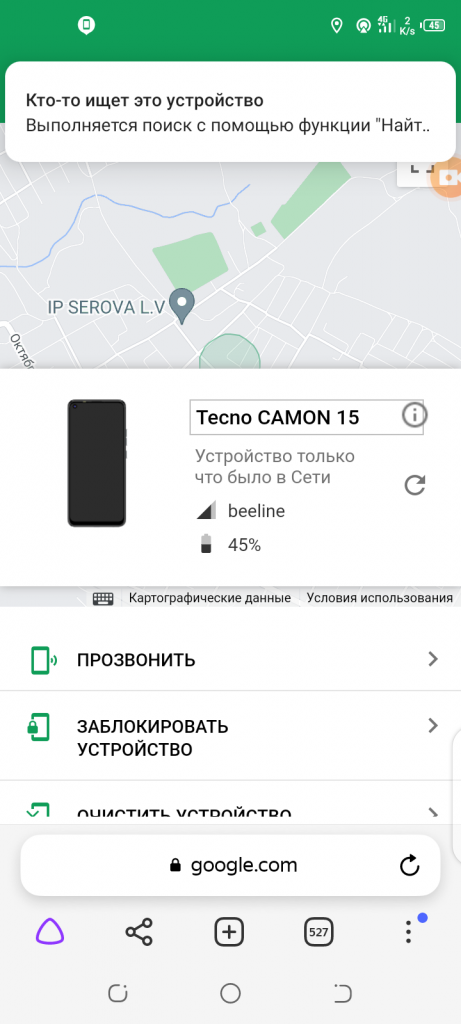
В том случае, если ваш компьютер уже подключен к аккаунту, то тогда на экране компьютера появится окно, где будут указаны модель телефона, местоположение, а также будут доступны пользователю функция блокировки, очистки и прозвона.
Управление телефоном на Андроиде при помощи другого телефона
Чтобы успешно управлять смартфоном через другой телефон нужно установить стороннее приложение. Давайте рассмотрим самые типовые приложения для управления смартфоном на расстоянии через другой смартфон.
TeamViewer
Наиболее популярным является известный многим пользователям ПК TeamViewer. Да, есть версия этой программы для смартфона. Пользоваться им достаточно легко, а установка не займет много времени.
Сначала устанавливаем приложение на свой смартфон.
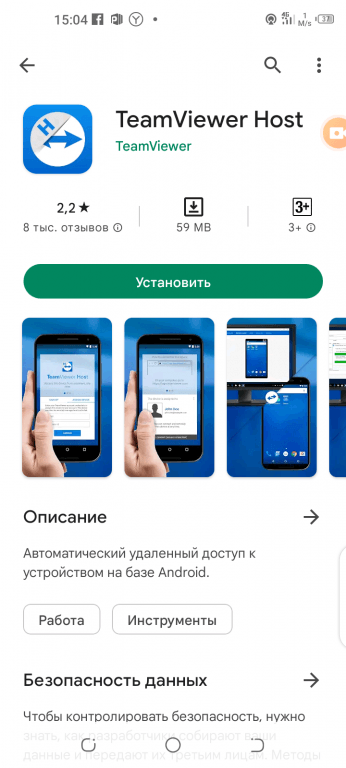
Для этого нужно войти в плеймаркете в свой аккаунт Гугл на смартфоне Android и в поиске набрать TeamViewer — удаленный доступ, далее зайти на страницу загрузки приложения и нажать на кнопку «Установить». Потом подтвердить установку приложения.
Следующим шагом будут аналогичные действия на том смартфоне, которым вы хотите управлять. То есть, нужно также в плеймаркете ввести название приложения TeamViewer — quick support и затем установить его на девайс.
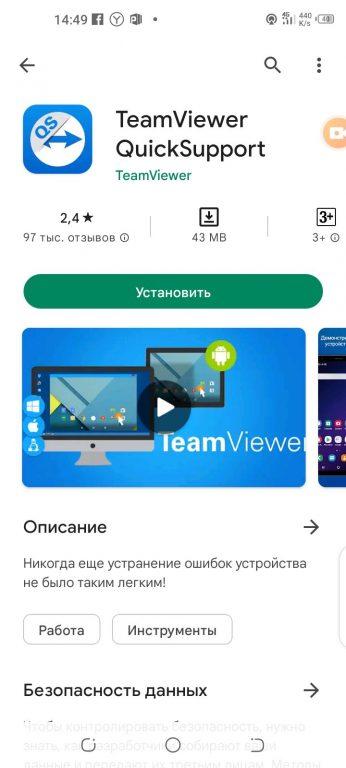
Далее запустите TeamViewer на своем смартфоне.
Затем необходимо ввести ID того телефона, которым хотите управлять, в поле «ID партнера». Затем нажмите — «Удалённое управление». Все также, как и в компьютерной версии программы.
Теперь можете принять подключение на контролируемом телефоне.
RemoDroid
Второе по популярности приложение для удалённого контроля одного телефона через другой — RemoDroid.
Только есть один непростой момент. Для пользования этим приложением нужны Root-права. Рутировать устройство можно любым способом. Root-права должны быть, как на основном смартфоне, так и на контролируемом.
Итак, сначала нужно установить RemoDroid на основной телефон.
Заходите в Google Play Market и в поиске вводите название приложения — «RemoDroid». Далее заходите на страницу установки приложения и нажимаете кнопку «Установить». Соглашаетесь на установку.
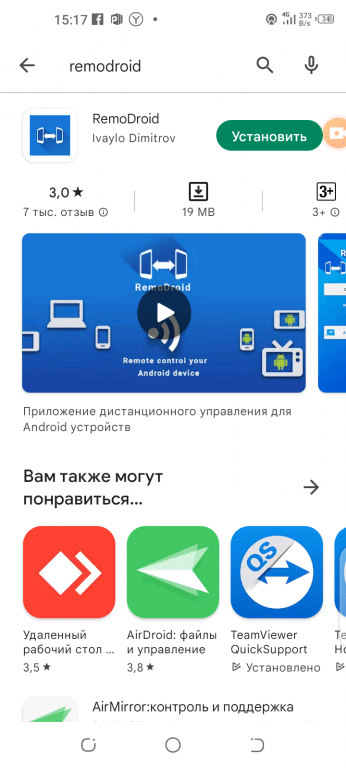
Далее установите RemoDroid на контролируемом телефоне.
Для этого также заходите в Google Play Market и скачиваете приложение по той же схеме, как и для основного телефона.
Затем запускаете приложение на контролируемом смартфоне.
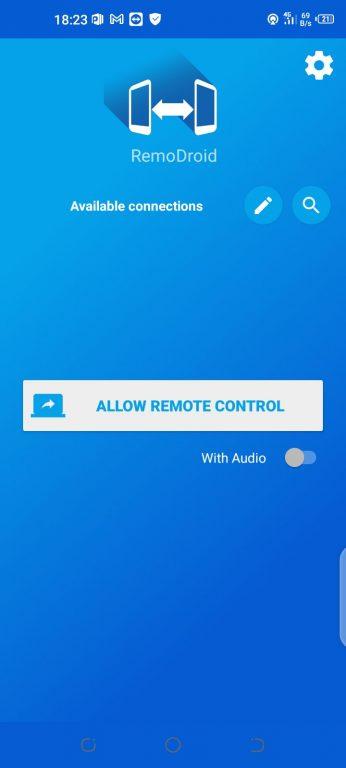
Нужно сделать следующее: нажать на ALLOW REMOTE CONTROL (Разрешить удаленный доступ), далее автоматически включится режим обнаружения устройств.
Затем зайдите в приложение на основном телефоне.
После запуска приложения нажмите кнопку CONNECT TO PARTNER (подключиться к партнеру). Далее в открывшемся списке высветится контролируемый телефон, нажмите CONNECT (подключиться).
Затем просто принимаете подключение на контролируемом смартфоне.
Reptilicus
Ещё одним приложением для удаленного контроля одного телефона с другого является Reptilicus. Пожалуй, оно самое лучшее из всех, так как контролировать телефон можно не только с другого телефона, но и с ноутбука, планшета, компьютера и даже iPhone.
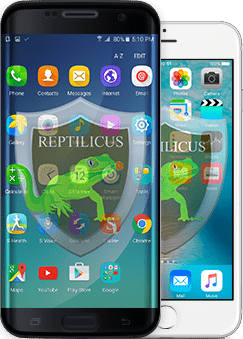
Скачать его можно на официальном сайте. И далее просто установите приложение на телефон. Инструкция по установке, а также видео-инструкция прилагается к приложению (на русском языке).
Управление телефоном на расстоянии через ПК
В некоторых случаях управление при помощи компьютера более удобно, чем через телефон.
В том случае, если телефон находиться недалеко от компьютера, то подключиться можно с помощью кабеля или через блютуз. Если же телефон далеко от компьютера, то получить доступ к телефону можно только через интернет. Во всех случаях необходимо применение специальных приложений или сервисов. Давайте рассмотрим их.
Vysor
Vysor — приложение для Google Chrome. После установки приложения из магазина Chrome запустить Vysor можно через панель приложений, активировав её кнопкой «Приложения» на панели закладок. В том случае, если кнопки «Приложения» нет, то необходимо её подключить. Для этого нужно нажать правой кнопкой мышки по любому месту на панели закладок и активировать опцию «Показывать кнопку «Сервисы»».
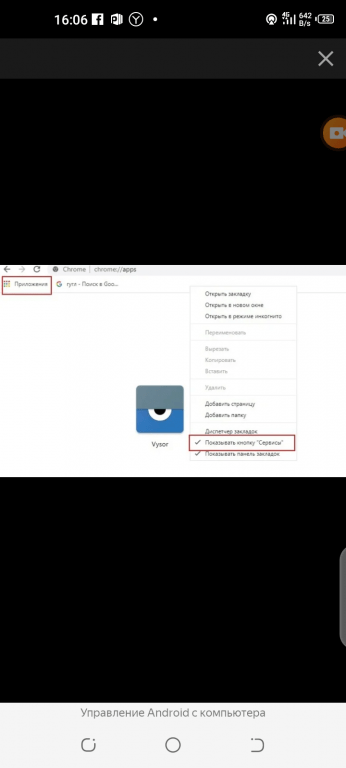
Сначала, перед запуском приложения, необходимо подключить USB-кабель, а затем в меню USB-подключения нужно активировать кнопку «Отладка по USB (ADB)» на смартфоне. Эту функцию можно включить и в настройках телефона — «Для разработчиков».
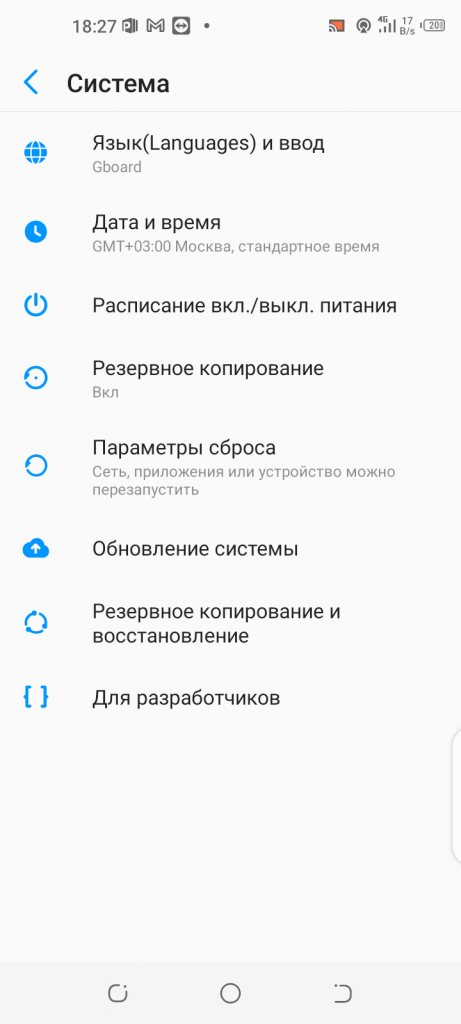
Как только запустите приложение, нужно нажать на «Find Devices» в появившемся окне. Далее необходимо выбрать свой телефон в списке устройств, нажав кнопку «Выбрать».
После всех этих действий на экране ПК должен высветиться рабочий стол телефона. Всё! Можете приступать к контролю вашего смартфона через компьютер.
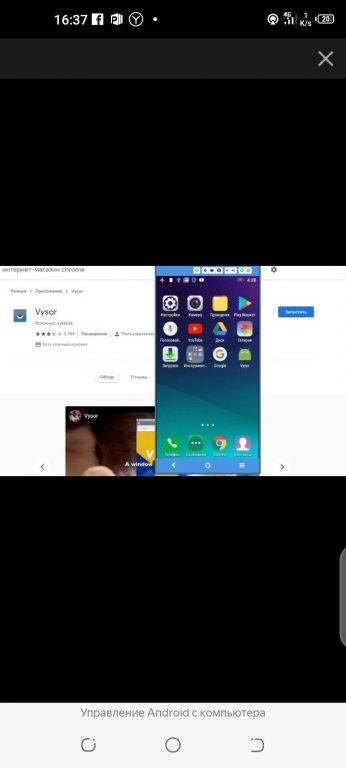
Основная версия Vysor доступна для скачивания совершенно бесплатно. Для открытия дополнительных функций нужна платная версия. В платной версии доступны следующие функции:
— выбор разрешения и битрейта;
— закрепление поверх других окон;
— передача файлов простым перемещением:
AirDroid
Теперь рассмотрим не менее известное приложение для управления смартфоном при помощи компьютера под красивым названием AirDroid.
AirDroid — полноценный сервис для возможности управления смартфоном через компьютер. Соединение смартфона и компьютера здесь осуществляется посредством интернета или же кабеля. Имеется, как отдельное приложение, так и онлайн-сервис с web-интерфейсом. Если использовать приложение, то подключение возможно, как через интернет, так и через кабель. Возможно подключение и через блютуз.
В случае использования онлайн-сервиса, соединение возможно только через интернет.
При помощи интуитивно понятного интерфейса возможно управление настройками смартфона, управление файлами, можно отвечать на сообщения, получать и отправлять SMS, редактировать контакты и многое другое.
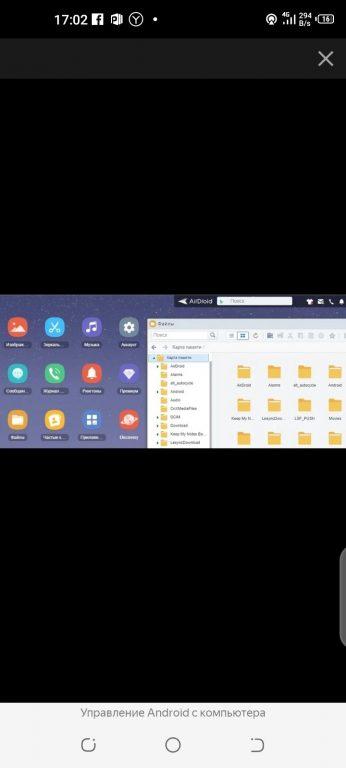
Базовая версия с основными функциями абсолютно бесплатна. За версию с дополнительными функциями придется раскошелиться. Одними из дополнительных функций являются:
— увеличенный размер передаваемых файлов;
— большее количество устройств, подключаемых к одному аккаунту;
— возможность управления камерой телефона;
Для использования AirDroid будет необходимо зарегистрироваться в системе, затем авторизоваться на смартфоне и компьютере.
При первом подключении на телефоне нужно подтвердить доступ к системе в появившемся окне.
Источник: tehnichka.pro